Page 1

TABLET MIOMUNDO 9,7”
MANUAL DE USUARIO
Page 2
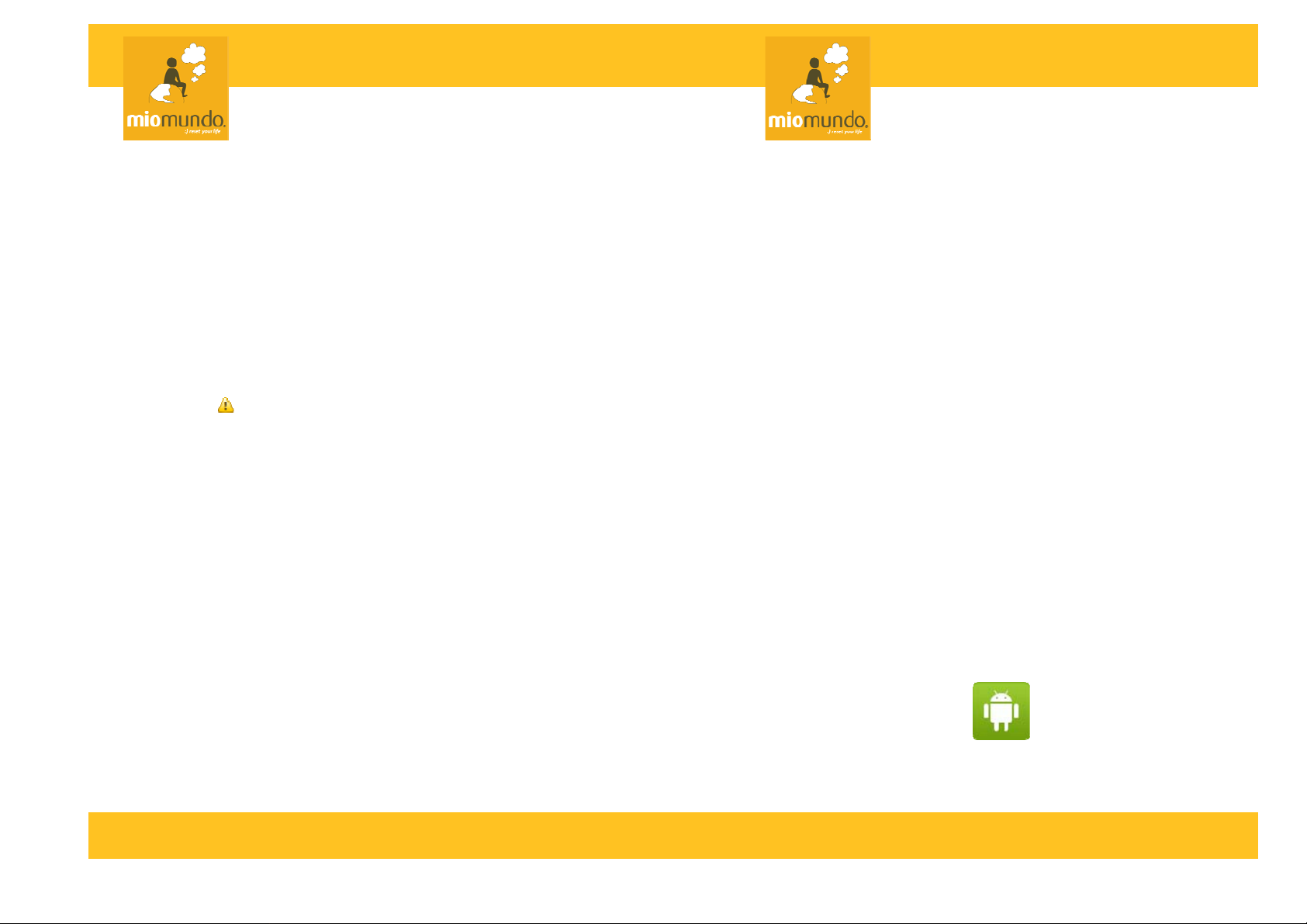
Estimado Cliente: Gracias por haber elegido este producto de MioMundo.
Esperamos que sea de su total agrado y lo pueda disfrutar durante mucho tiempo.
Esta Tablet con sistema operativo Android™ le permitirá descargar muchísimas aplicaciones (Apps) y aprovechar al máximo todo
el potencial de Internet (navegar por la red, enviar y recibir emails, bajar widgets, etc.), tal y como lo haría en un portátil u ordenador de sobremesa.
Podrá disfrutar viendo videos o escuchando música, comunicarse a través de Internet con cualquier aplicación de mensajería
instantánea o incluso leer o editar documentos de oficina (documentos de texto, planillas de cálculo, presentaciones, etc.).
Toda la información incluida en este manual es correcta en el momento de su publicación. Ahora bien, al estar actualizando y
mejorando constantemente nuestros productos, la apariencia o el software de su dispositivo pueden variar con respecto a lo
descrito en este manual.
Atención
Este manual contiene importante información acerca del correcto uso y medidas de seguridad para evitar accidentes. Asegúrese de
leer este manual cuidadosamente antes de usar el producto.
No deje expuesto el dispositivo a altas temperaturas, especialmente en verano no deje el dispositivo dentro del coche con las
ventanas cerradas.
Por favor no use y/o guarde el dispositivo en lugares húmedos, de alta temperatura o con mucho polvo.
Solución de problemas
Después de aparecer la pantalla de inicio, el aparato se apaga.
1. No hay suficiente batería, cargue nuevamente el dispositivo por favor.
El dispositivo no puede arrancar
1. Compruebe la carga de la batería
2. Conecte el adaptador primero, a continuación, comprobar una vez más.
3. Si después de cargar no enciende, póngase en contacto con el proveedor.
No se escuchan los auriculares
1. Por favor, compruebe si el volumen está a 0
2. Compruebe que el archivo de música no esté dañado. Pruebe a reproducir otra música, si el
archivo se han dañado puede dar lugar a ruidos o saltos en el sonido
No se puede copiar o reproducir archivos de música
1. Por favor, compruebe que entre el ordenador y el dispositivo es correcta la conexión
2. Compruebe que el espacio de almacenamiento de la memoria no está lleno
3. Compruebe que cable USB esté en buen estado
4. Se ha desconectado la conexión USB
Se recomienda hacer copias de seguridad de los datos contenidos en la memoria del dispositivo puesto que el
fabricante no tiene la obligación de respaldarlos en caso de avería o substitución.
Evite caídas o golpes del dispositivo. No exponga la pantalla a violentos temblores, puede causar que la pantalla falle o se dañe.
Por favor, elija un apropiado volumen de sonido. Si usa auriculares no debería usar el volumen demasiado alto. Si siente un
zumbido baje el volumen o deje de usarlo.
Por favor cargue la batería del dispositivo en las siguientes cond ic io nes :
o El icono indicador de batería muestra bajo nivel de carga.
o El dispositivo se apaga automáticamente enseguida de encenderse.
o Los botones de operación no responden.
o La pantalla muestra iconos en rojo en el borde superior derecho.
No apague repentinamente el dispositivo cuando se esta descargando o actualizando algún archivo.
Para los casos donde por reparaciones, daños u otras causas se perdiera el contenido de la memoria, el fabricante no se hace
responsable por los daños causados.
o No desmonte el producto. No use alcohol, disolvente, benzina ni ningún producto similar para limpiar el producto.
o No use el dispositivo en lugares donde se prohíbe el uso de equipamiento electrónico (tal es el caso de los aviones)
o No utilice el dispositivo mientras conduce o camina.
AVISO
El fabricante no garantiza la compatibilidad de la versión Andro id inst a lada e n el dispos i tivo co n todas las
aplicaciones disponibles para esta plataforma. El fabricante no se responsabilizará de los daños producidos al
dispositivo de ningún software malicioso, gusano, troyano o virus como consecuencia de la instalación, ejecución o descarga de programas. El fabricante no se responsabilizará del uso indebido que el usuario haga con el
dispositivo así como de la descarga e instalación de programas protegidos sin autorización del propietario.
Más información sobre Android en:
http://www.androidmarket.es/
Page 3

Botones y accesorios
Cámara
Botón de encendido
Idioma y teclado: Permite cambiar el idiom a de uso de la Table t, establecer la corr ección ortográfica au tomática, el
tipo de teclado, etc.
Pantalla: ajustar propiedades, cambiar fondos, cambiar tamaño de letra, etc.
Page 4
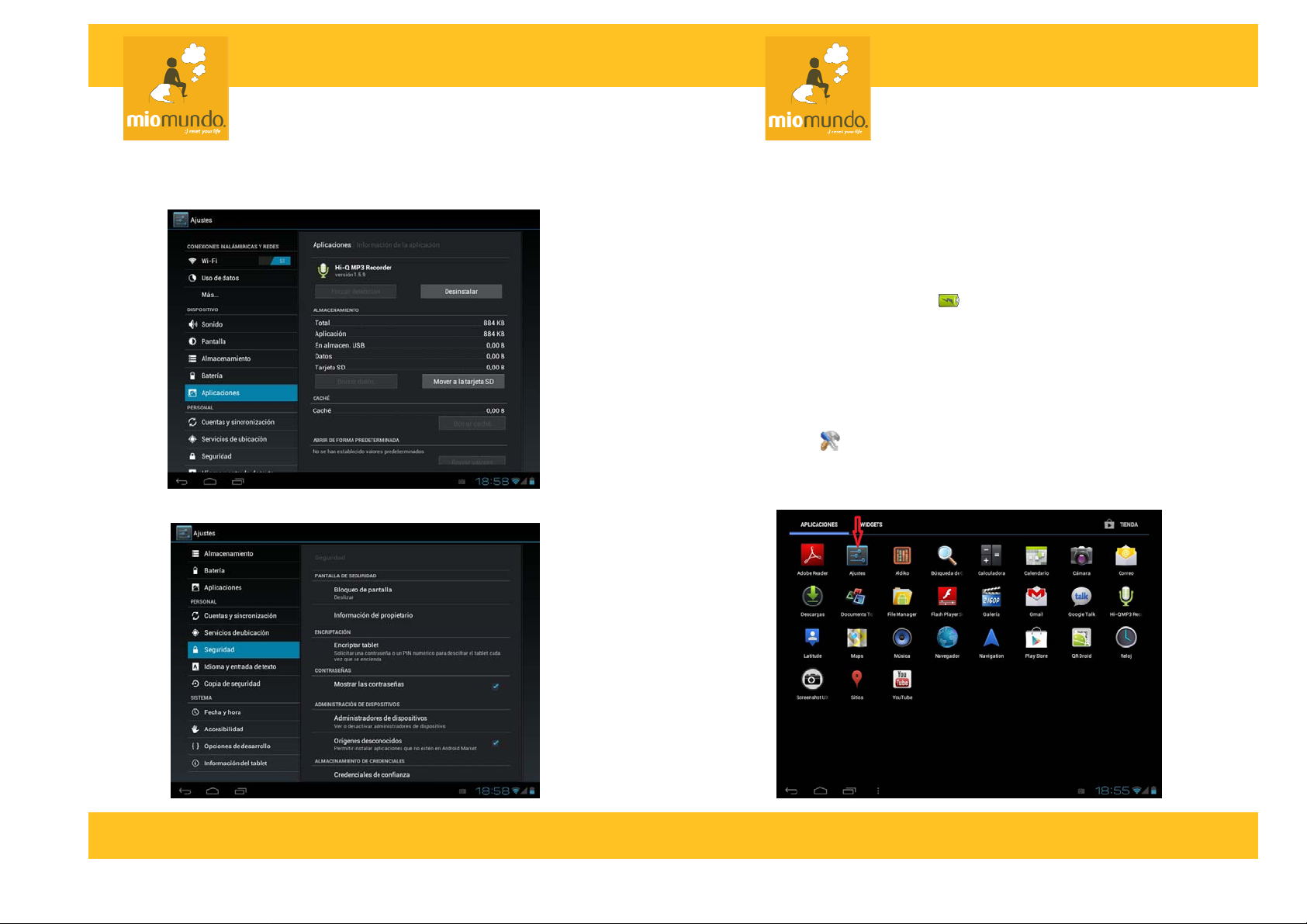
¿Como desinstalar una aplicación?
“Ajustes”>”Aplicación”>”Administrar aplicaciones” y se mostrará la lista de programas instalados (2). Clic en los iconos
que quiera desinstalar, entrará en la siguiente interfaz ( 3). Clic en Des ins ta lar, entonces puede eliminar la aplicación
Seguridad: distintos ajustes de seguridad como bloqueo de pantalla, que las contraseñas sean mostradas o no, etc.
La empresa se reserva el derecho de modificar el producto, cambiar las especificaciones y diseño. La información
contenida en este manual u otros medios (tales como página web, etc.) está sujeta a cambios sin previo aviso.
NOTA: Todas las imágenes de este manual son solo de referencia.
Las imágenes están sujetas a cambios sin previo aviso. Téngase en cuenta que este dispositivo utiliza un sistema
operativo Android
este manual con respecto a las encontradas en su dispositivo, así como también diferencias en el idioma de las opciones
mostradas debido a actualizaciones del sistema operativo.
Utilización por primera vez. Carga de la batería
Antes de utilizar su Tablet por primera vez, cargue completamente la batería. Conecte el adaptador/cargador suministrado. Atención: Utilice ÚNICAMENTE el cargador / adaptador suministrado con su dispositivo o un modelo compatible con
exactamente las mismas especificaciones.
La Tablet se encenderá y empezará a cargarse. El icono de batería de la interfa z princ ipal le in dic ar á cu an do este
totalmente cargado el dispositivo. Si no está conectado a un adaptador de alimentación, el icono mostrará el porcentaje
de batería disponible.
Configuración
Le recomendamos que la primera vez que utilice la Tablet configure los valores principales tales como Idioma, ubicación,
Fecha, Hora, las opciones de seguridad y de copia de seguridad encontradas en la sección de Ajustes.
TM
de licencia libre y gratuita por lo que puede haber diferencias sustanciales en las instrucciones de
Page 5
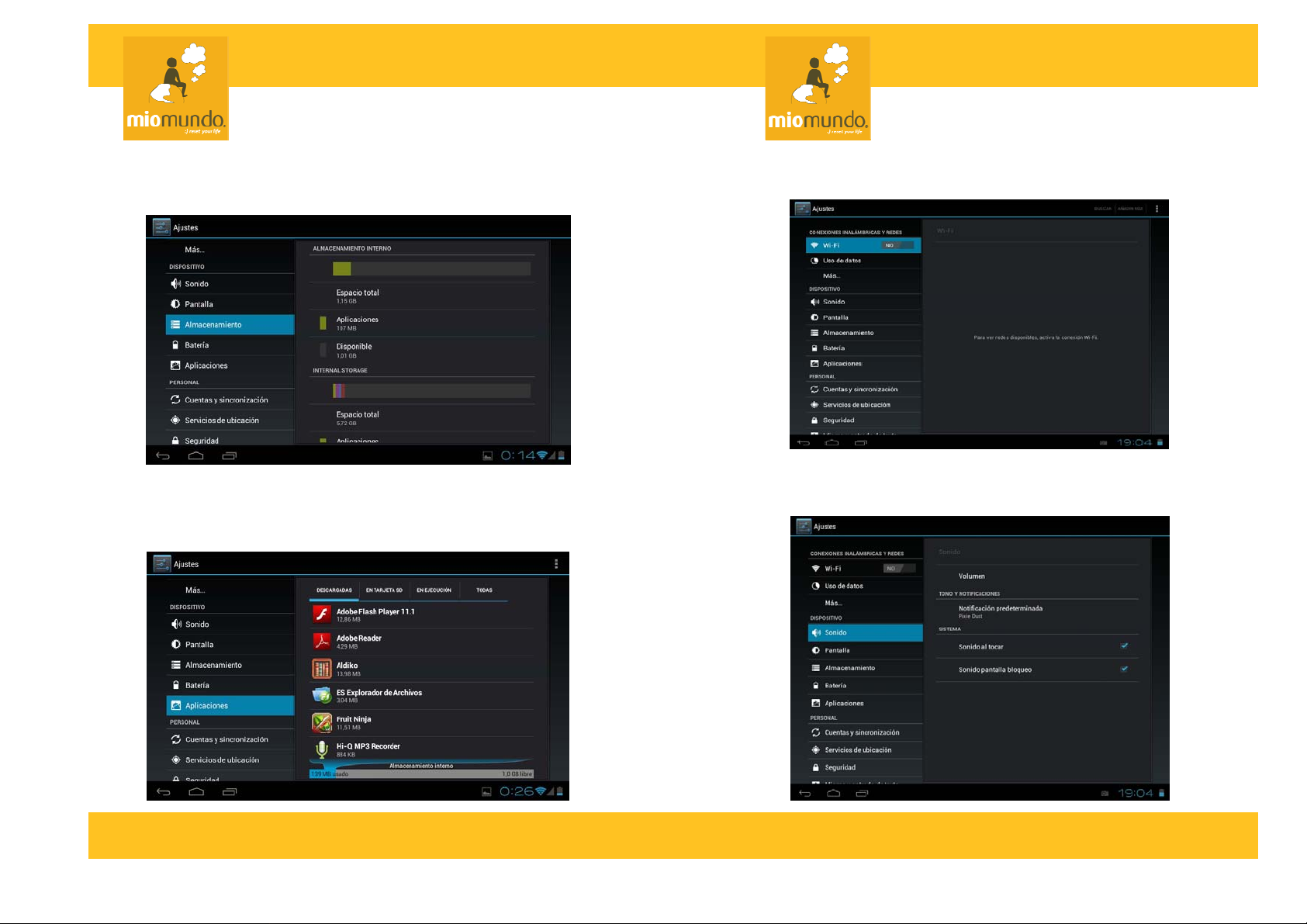
Ajustes básicos
Almacenamiento: Muestra la utilización de la memoria de los diferentes medios.
Aplicaciones: Muestra las aplicaciones des car gad as en la memoria principal o en la ampliación (tarjeta SD), así como las
aplicaciones en ejecución, desde está interfaz podrá desinstalar las aplicaciones, (página 10)
Wi-Fi: Permite encender el Wi-Fi y conectarse a cualquier red Wi-Fi que se encuentre dentro del área de cobertura.
Sonido: Permite modificar el volum en por def ecto de la m úsic a, juegos y otros ar chivos multim edia, de notif icac iones y
alarmas, distintas melodías para notificaciones, activar sonido al tocar y también el sonido del bloqueo de la pantalla.
Page 6
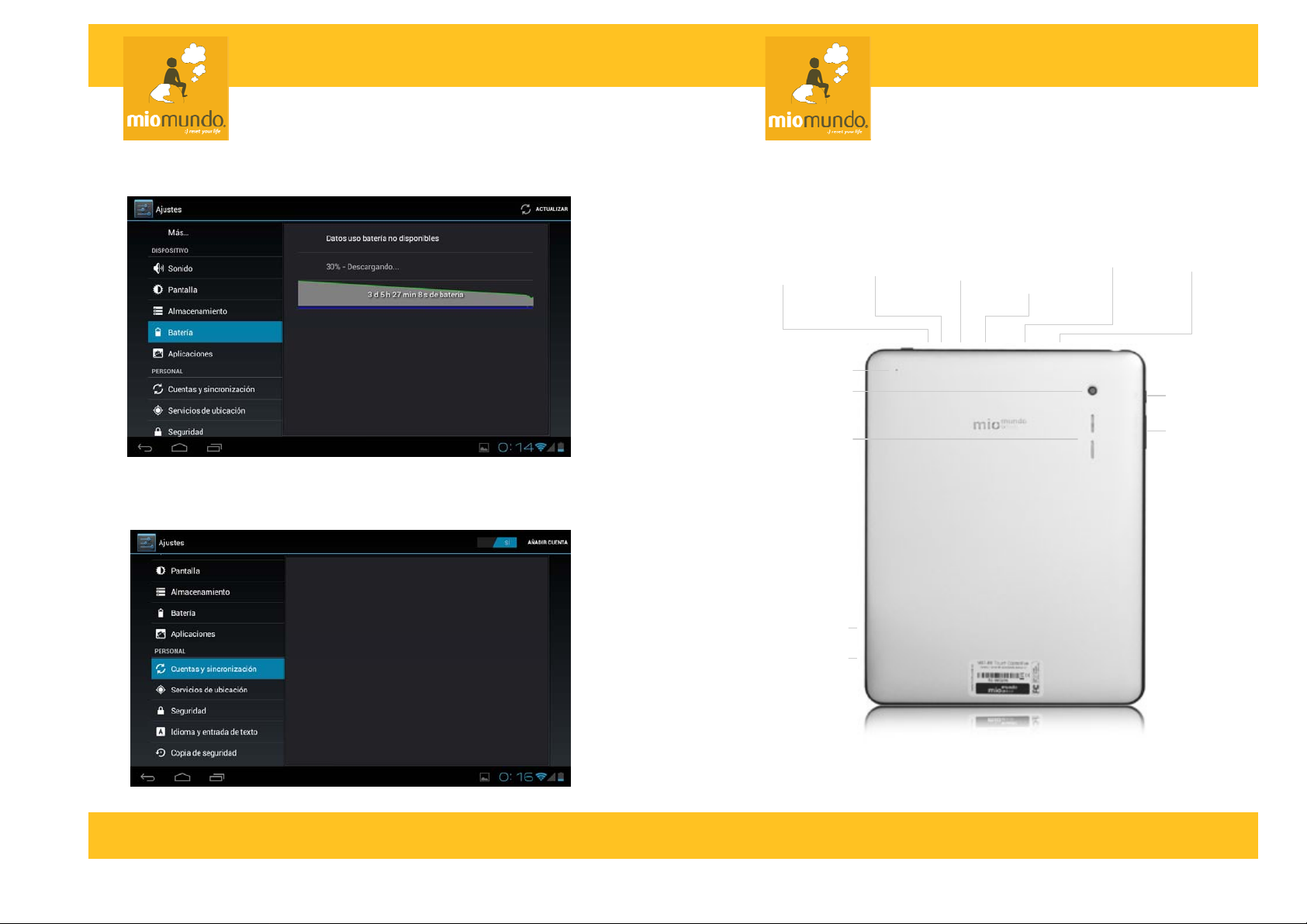
Batería: Muestra el uso actual de la batería.
Botones y accesorios
Cuentas y sincronización: Permite administrar las cuentas de las distintas ap licaciones de corr eo, Skype etc., las que p odrán ser
sincronizadas en tiempo real o no.
alimentación
HDMI Conector de
USB
Lector de
tarjetas
Micro USB
Auriculares Conector
MicroSD
Botón de Reset
Cámara
Botón Escape
Home Volumen +
Altavoces
Menu Volumen -
